Wir laden täglich Dateien herunter, aber einige Benutzer gaben an, dass die Download-Geschwindigkeit ihres Browsers langsam ist. Dies kann ein Hindernis sein, insbesondere wenn Sie an einem wichtigen Projekt arbeiten und Dateien schnell herunterladen müssen.
Es gibt verschiedene Ursachen für dieses Problem. Im heutigen Artikel zeigen wir Ihnen, wie Sie dieses Problem endgültig beheben können.
Wie behebe ich die langsame Download-Geschwindigkeit im Browser??
1. Überprüfen Sie Ihren Browser
Wenn dieses Problem in Ihrem Browser auftritt, versuchen Sie unbedingt, einen anderen Browser zu verwenden. Die Installation Ihres Browsers ist möglicherweise beschädigt oder bestimmte Einstellungen beeinträchtigen möglicherweise die Download-Geschwindigkeit.
Wenn Sie nach einem neuen Webbrowser suchen, Oper könnte die perfekte Wahl für Sie sein. Der Browser basiert auf Chromium, was bedeutet, dass er mit Chrome-Erweiterungen kompatibel ist.
Eine weitere großartige Funktion ist der integrierte Werbeblocker, der alle Anzeigen und Tracking-Skripte blockiert und die Ladezeit der Webseite verbessert. Der Browser verfügt außerdem über ein eigenes kostenloses VPN mit unbegrenzter Bandbreite.
Weitere Funktionen sind die Möglichkeit, Registerkarten in Arbeitsbereichen zu organisieren, der integrierte Messenger, die Instagram-Integration, die Suche nach offenen Registerkarten und geringe Hardwareanforderungen.
Wenn Sie nach einem neuen Webbrowser suchen, probieren Sie Opera unbedingt aus.
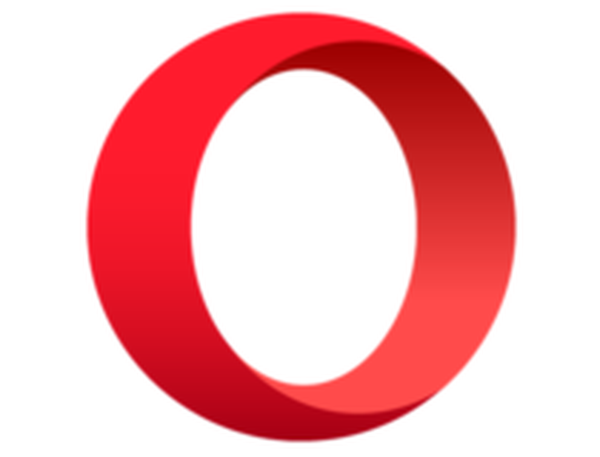
Oper
Mit einem der schnellsten verfügbaren Webbrowser der Welt können Sie blitzschnell im Internet surfen, sowohl beim Herunterladen als auch beim Laden von Seiten! Frei Besuche die Website2. Deaktivieren Sie Ihr Antivirenprogramm
Als erstes müssen Sie Ihr Antivirenprogramm deaktivieren. Benutzer haben Probleme bei der Verwendung gemeldet Spybot suchen und zerstören, aber nach dem Deaktivieren der TeaTimer Komponente wurde das Problem behoben.
Denken Sie daran, dass auch andere Antivirenprogramme dieses Problem verursachen können. Überprüfen Sie sie daher ebenfalls.
3. Verwenden Sie den Befehl netsh
- Drücken Sie Windows-Taste + X. und auswählen PowerShell (Admin) aus dem Menü.
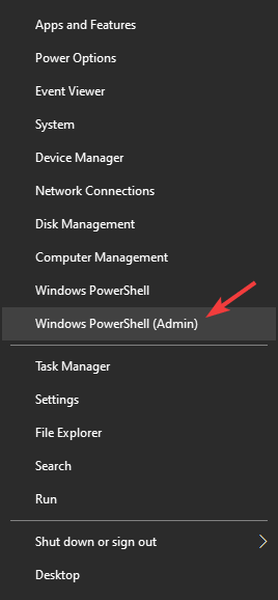
- Führen Sie den folgenden Befehl aus:
- netsh int tcp set global autotuninglevel = disabled
- Überprüfen Sie, ob das Problem weiterhin besteht.
- Wenn das Problem weiterhin besteht, führen Sie den folgenden Befehl aus:
- netsh int tcp set global autotuninglevel = normal
Benutzer berichteten, dass die Verwendung eines dieser beiden Befehle das Problem für sie behoben hat. Probieren Sie sie daher unbedingt beide aus.
4. Überprüfen Sie die Download-Geschwindigkeit auf anderen Geräten
- Art Geschwindigkeitstest auf Google.
- Klicken Sie nun auf die Geschwindigkeitstest ausführen Taste.

- Tun Sie dies auf allen Ihren PCs und Telefonen.
Wenn es einen signifikanten Unterschied zwischen den Ergebnissen auf Ihrem PC und Ihrem Telefon gibt, bedeutet dies, dass das Problem mit Ihrem PC zusammenhängt.
Wenn die Ergebnisse auf beiden Geräten ähnlich sind, hängt das Problem mit Ihrem Modem oder ISP zusammen.
Eine langsame Download-Geschwindigkeit in Ihrem Browser kann ein Problem sein, aber wir hoffen, dass Sie dieses Problem mit einer unserer Lösungen behoben haben.
FAQ: Erfahren Sie mehr über Browser
- Welcher Browser bietet die beste Download-Geschwindigkeit??
Wenn Sie nach einem Browser suchen, der Ihnen die beste Download-Geschwindigkeit bietet, sollten Sie Opera ausprobieren, da er über einen integrierten Werbeblocker verfügt, der die Ladegeschwindigkeit von Webseiten verbessert.
- Beeinflusst der Webbrowser die Download-Geschwindigkeit??
Ihr Browser kann Ihre Download-Geschwindigkeit etwas beeinflussen. Die Browserkonfiguration, Add-Ons und Ihre Antivireneinstellungen können sich jedoch auch auf Ihre Download-Geschwindigkeit auswirken.
- Warum ist die Download-Geschwindigkeit meines Browsers so langsam??
Es gibt viele Gründe für eine langsame Download-Geschwindigkeit in Ihrem Browser, aber die häufigste Ursache sind Ihre Antiviren- oder Systemeinstellungen.
- Warum ist das Herunterladen auf Chrome so langsam??
Es gibt mehrere Gründe für die langsame Download-Geschwindigkeit in Chrome, aber die häufigsten sind Ihre Addons. In einigen Fällen können auch Ihre Browsereinstellungen dieses Problem verursachen.
- Browser
- herunterladen
 Friendoffriends
Friendoffriends




